Vagrant (0) Get started
1. 安裝 VirtualBox:
去官網下載 VirtualBox 5.2.16 platform packages 和 VirtualBox 5.2.16 Oracle VM VirtualBox Extension Pack (https://www.virtualbox.org/wiki/Downloads)

先安裝 platform packages 再點安裝 Extension Pack。
$ sudo dpkg -i virtualbox-xxxx_amd64.deb
$ VBoxManage --version
2. 安裝 Vagrant:
去官網下載 Vagrant 安裝檔 (https://www.vagrantup.com/downloads.html)

$ sudo dpkg -i vagrant_2.1.2_x86_64.deb
檢查一下。
$ vagrant -v
3. 使用 Box:
Vagrant 的 repository 有很多 image 可以使用,在 Vagrant 術語裡稱為 box。
找個 ubuntu/xenial 的 box 來試試。

$ mkdir VagrantTest $ cd VagrantTest $ vagrant init ubuntu/xenial64 $ vagrant up
如果 local 沒有該 box 的話 Vagrant 會先向 Vagrant Cloud 查詢並下載這個 box 檔案。檔案大小差不多為數百 MB,要等一段時間。
ssh 登入該主機,要注意的是 vagrant ssh 只有在該個 folder 有效。
$ vagrant ssh
登入後終端機的字會改變。
vagrant@ubuntu-xenial:~$
開啟 VB 會看到有機器在行。

點選詳細資料可以看到機器的內容。


關閉機器:
vagrant@ubuntu-xenial:~$ exit $ vagrant halt


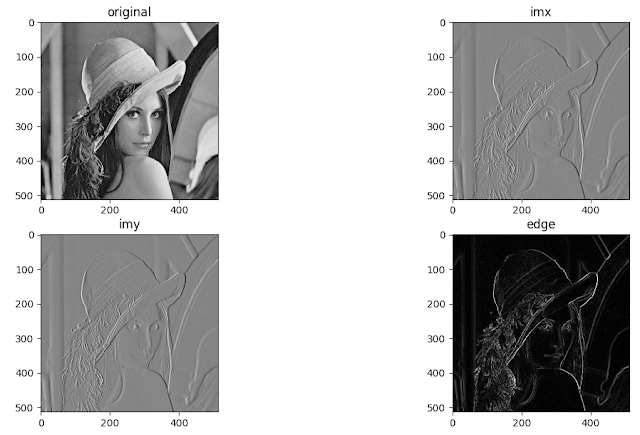
留言
張貼留言